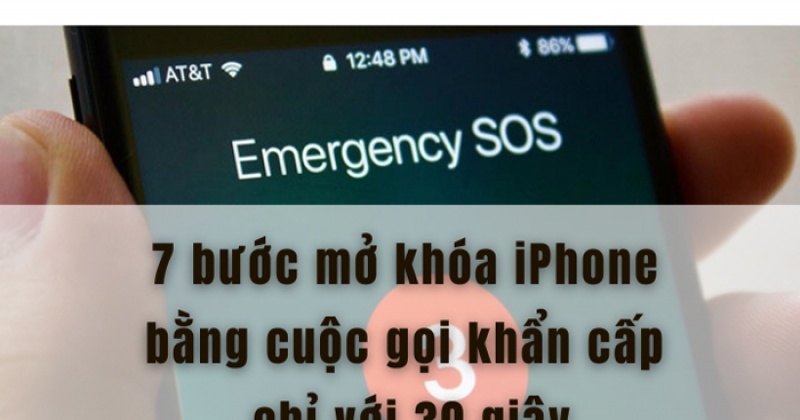Tin tức
7 Bước mở khóa iPhone bằng cuộc gọi khẩn cấp chỉ với 30 giây

Cách mở khóa iPhone bằng cuộc gọi nguy cấp
1. Thao tác mở khóa iPhone bằng cuộc gọi nguy cấp
1.1. Các bước tiến hành
Thao tác tiến hành mở khóa iPhone bằng cuộc gọi nguy cấp như sau:
Bước 1: Bật sáng màn hình khóa dế yêu iPhone > Chọn lựa mục “Emergency Call” (hay “Cuộc gọi Nguy cấp”) nằm ở trong góc trái dưới cùng của màn hình nhập mật khẩu.
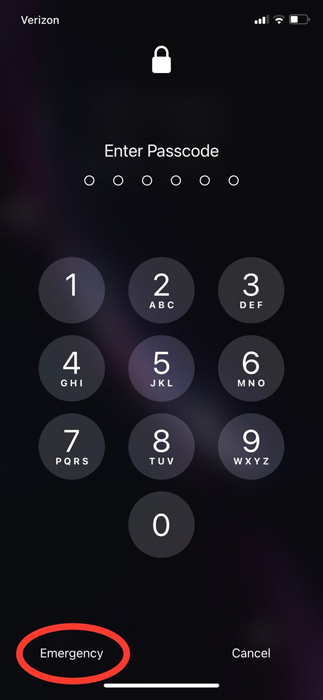
Nhấn chọn Emergency Call (Cuộc gọi Nguy cấp) ở góc trái dưới cùng trên màn hình iPhone
Bước 2: Bấm giữ nút Power (nút Nguồn) để thanh trượt Tắt nguồn được hiển thị trên màn hình > Thanh trượt Tắt nguồn iPhone hiện ra > Nhấn chọn “Cancel” để dế yêu iPhone của bạn ko Tắt nguồn.
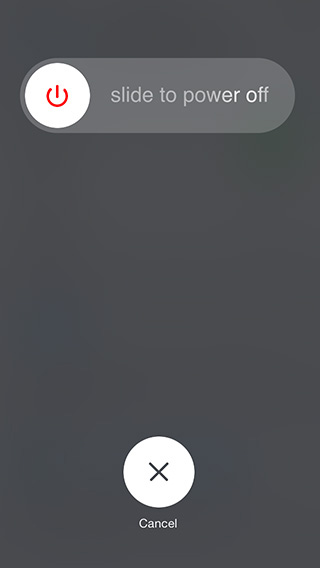
Nhấn chọn “Cancel” ở giữa phía dưới màn hình iPhone lúc thanh trượt Tắt nguồn hiện ra
Bước 3: Tiếp diễn nhấn 3 chữ số để kiến lập 1 cuộc gọi nguy cấp (tỉ dụ: 111, 112, 113, 114, 115,…) > Bấm vào nút hình tròn màu đỏ để hủy liên hệ cuộc gọi nguy cấp. Bạn cần xem xét ko để iPhone của mình tiến hành kết nối cuộc gọi này.
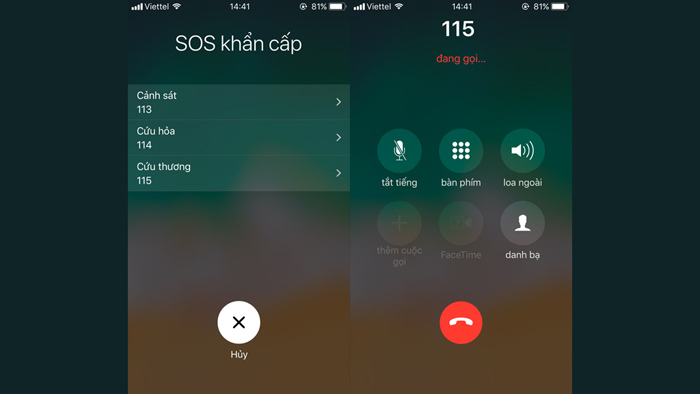
Nhấn nút màu đỏ để hủy tiến hành cuộc gọi Nguy cấp trên iPhone
Bước 4: Bạn tiếp diễn nhấn vào nút Power > Dế yêu iPhone chuyển sang cơ chế Standby (Cơ chế Chờ).
Bước 5: Bấm giữ nút Power của iPhone thêm 1 lần nữa để dế yêu iPhone của bạn bật sáng lên.
Bước 6: Nhấn giữ nút Power trong 1 vài giây > Bấm chọn nút Emergency Call (hay Cuộc gọi Nguy cấp) ngay tức tốc trước lúc thanh trượt Tắt nguồn iPhone hiện ra. Lúc mới làm, bạn nên tiến hành thao tác này nhiều lần để thành thục, đây là 1 bước khá khó vì nó đề nghị độ nhanh nhạy cao.
Bước 7: Nhấn giữ nút Power thêm 1 lần nữa > Tiến hành thao tác để xem danh bạ dế yêu và lịch sử cuộc gọi trên iPhone. Xem xét là bạn chỉ có thể thực hiện xem hoặc chỉnh sửa danh 3̣, nhật kí cuộc gọi lúc đang ở cơ chế này.
Với 7 bước cụ thể như trên là bạn đã có thể thực hiện mở khóa chiếc iPhone của mình thành công nhưng mà ko cần sử dụng mật khẩu, vân tay hay Face ID.
1.2. Cách tiến hành cuộc gọi nguy cấp phê duyệt Siri
Trợ lý ảo Siri trên iPhone có thể giúp bạn tiến hành các tác vụ phê duyệt câu lệnh bằng giọng nói. Các bước tiến hành cuộc gọi nguy cấp phê duyệt Siri chỉ được tiến hành thành công lúc iPhone của bạn đã có kết nối thiết bị cầm tay sẵn và chiếc Điện thoại thông minh bạn là từ lứa tuổi iPhone 4s trở đi.
Các bước tiến hành như sau:
Bước 1: Tìm đến và mở phần mềm Sức khỏe (hay phần mềm Health) trên iPhone.
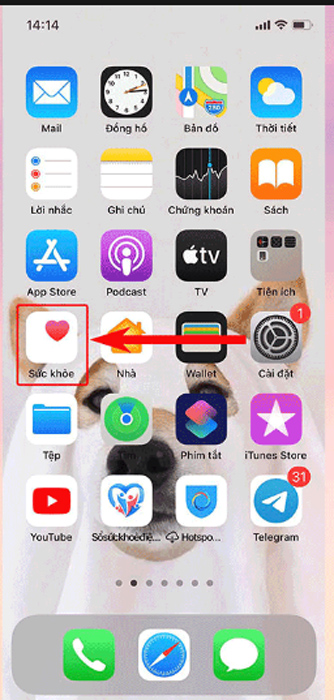
Nhấn vào tượng trưng phần mềm Sức khỏe trên iPhone
Bước 2: Nhấn vào tượng trưng giấy tờ của bạn ở góc phải trên chiếc iPhone > Chọn phần ID Y tế (hay Medical ID) trong phần mềm Sức khỏe này.

Chọn vào tượng trưng giấy tờ ở góc phải màn hình iPhone, tiếp tới chọn ID Y tế / Medical ID
Bước 3: Chọn nhấn vào Khởi đầu (hay Get Started) để thiết lập ID Y tế của bạn.

Bấm “Khởi đầu” để thiết lập ID Y tế trên iPhone
Bước 4: Lướt xuống phía dưới cho đến lúc thấy mục Liên hệ nguy cấp và nhấn vào Thêm liên hệ nguy cấp > Chọn lựa 1 số dế yêu để Siri liên hệ trong trường hợp nguy cấp > Bấm Xong trên góc phải màn hình để lưu chỉnh sửa nhưng mà bạn vừa tiến hành.

Bấm chọn “Thêm liên hệ nguy cấp” sau đấy nhấn “Xong” để lưu chỉnh sửa
Chỉ với vài thao tác là bạn đã có thể tiến hành thành công cách tiến hành cuộc gọi nguy cấp phê duyệt Siri. Cách làm này cho phép bạn tự chọn lựa được người bạn muốn liên hệ lúc gặp trường hợp nguy cấp chứ ko cần phải phê duyệt các đầu số tổng đài địa phương như trước.
2. 1 số xem xét lúc mở khóa iPhone bằng cuộc gọi nguy cấp

1 số xem xét lúc mở khóa iPhone bằng cuộc gọi nguy cấp
Mở khóa dế yêu iPhone phê duyệt cuộc gọi nguy cấp chỉ tiến hành được lúc chiếc điện thoại thông minh của bạn đã có sẵn dịch vụ thiết bị cầm tay khả dụng trong khu vực. Chỉ cần khoảng vài phút lúc bạn vừa thực hiện xong những thao tác trên thì bạn sẽ chẳng thể gửi tin nhắn hay dữ liệu cho người khác ngay. Nhà cung cấp Apple đã đưa ra 1 số xem xét cho người mua iPhone lúc tiến hành cuộc gọi nguy cấp phê duyệt iPhone như sau:
-
Chỉ vận dụng được lúc iPhone có sẵn dịch vụ thiết bị cầm tay: Nếu chiếc dế yêu của bạn chưa được kích hoạt dịch vụ thiết bị cầm tay thì có thể bị 1 số nhà mạng hủy kết nối cuộc gọi nguy cấp. Lúc đấy, việc mở khóa dế yêu phê duyệt cuộc gọi nguy cấp sẽ chẳng thể thực hiện thành công được. Không những thế, bạn cũng hãy để mắt trường hợp lúc dế yêu của bạn chưa có gắn thẻ SIM hoặc thẻ SIM của bạn đã bị khóa bằng mật khẩu.
-
Ko tiến hành được liên tục 2 cuộc gọi nguy cấp: Phải chờ vài phút sau thì bạn mới có thể tiến hành lại thao tác mở khóa iPhone bằng cuộc gọi nguy cấp lần nữa.
-
Đề nghị thông tin địa điểm lúc tiến hành: Đôi lúc, nhà mạng thiết bị cầm tay sẽ đề nghị thông tin về địa điểm của bạn lúc tiến hành cuộc gọi nguy cấp qua mạng thiết bị cầm tay.
-
Đứt quãng truyền dữ liệu và tin nhắn văn bản: Việc truyền dữ liệu và tin nhắn văn bản sẽ bị đứt quãng khoảng 1 vài phút sau lúc bạn tiến hành các bước trên.
3. Cách chỉnh sửa thiết đặt cuộc gọi nguy cấp
Lúc có trường hợp nguy cấp, đôi lúc chiếc iPhone có thể phát ra âm thanh phệ và tự động đếm ngược để gửi đi 1 cuộc gọi đến tổng đài nguy cấp địa phương hoặc liên hệ từ ID Y tế của bạn. Nhưng mà đôi lúc, nó lại làm cho chủ sở hữu của chiếc iPhone cảm thấy cực kỳ phiền phức.
DongTamMobile sẽ méc bạn cách chỉnh sửa thiết đặt cuộc gọi nguy cấp theo các bước dưới đây:
Bước 1: Vào ứng dụng Setup của dế yêu iPhone > Bấm vào mục SOS nguy cấp.
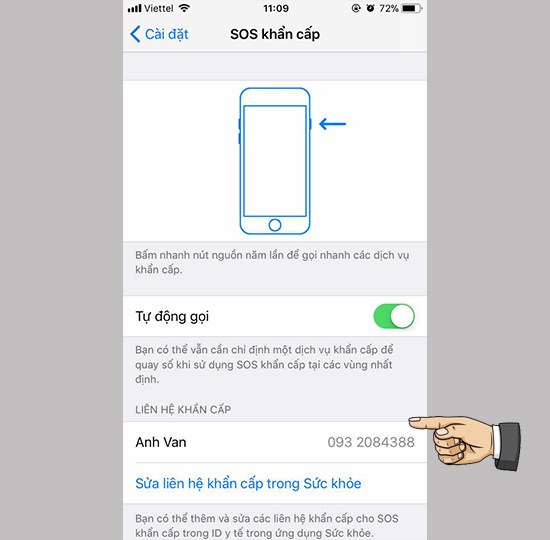
Chọn vào “SOS nguy cấp” trên iPhone
Bước 2: Thao tác Bật/ Tắt chức năng Tự động gọi. Bạn có thể chọn lựa Bật để chiếc điện thoại thông minh của mình phát ra tiếng ồn phệ, tự động đếm ngược và gọi cho số liên hệ nguy cấp lúc có cảnh huống nguy nan hoặc chọn lựa Tắt để ko sử dụng chức năng này
DongTamMobile sẽ liệt kê cho bạn những số dế yêu để sử dụng trong những trường hợp nguy cấp tại Việt Nam chi tiết như sau:
-
111: Tổng đài dế yêu đất nước bảo vệ trẻ con. Lúc các bạn cần tham mưu hoặc phát hiện thấy các hành vi xâm phạm đến lợi quyền và cơ thể trẻ con, hãy gọi đến số tổng đài 111.
-
112: Tổng đài đề nghị viện trợ, kiếm tìm cứu nạn trên toàn quốc. Hãy gọi đến số tổng đài 112 lúc bạn cần được viện trợ kiếm tìm, cứu nạn trong những trường hợp thiên tai, bão lũ hoặc tàu thuyền lạc đường trên biển,…
-
113: Tổng đài báo công an nguy cấp về an ninh thứ tự. Người dân có thể báo với tổng đài này để liên hệ cơ quan có thẩm quyền đến xử lý lúc gặp những trường hợp hành hung, cướp bóc,…
-
114: Tổng đài lực lượng cứu hỏa, cứu nạn. Lúc gọi tổng đài thì bạn sẽ được cung ứng giải cứu trong các cảnh huống bất thần: xảy ra cháy nhà, hỏa thiến,… hoặc trong những trường hợp nguy nan như lao động mắc kẹt dưới hầm mỏ, người mắc kẹt trong các tòa nhà…
-
115: Tổng đài cấp cứu nguy cấp lúc xảy ra trường hợp nguy nan tới tính mệnh cần cấp cứu kịp thời.
Trên đây, DongTamMobile đã hỗ trợ thông tin 7 bước mở khóa iPhone bằng cuộc gọi nguy cấp chỉ với 30 giây. Không những thế, bài viết cũng đưa ra 1 số xem xét lúc tiến hành và cách chỉnh sửa thiết đặt cuộc gọi nguy cấp thích hợp với mục tiêu sử dụng của mình.
Nếu bạn gặp bất kỳ gian nan hay trục trẹo nào trong công đoạn sử dụng dế yêu iPhone, hãy đến các shop của DongTamMobile để được tham mưu và trả lời kịp thời. Liên hệ với DongTamMobile để được cung ứng nhanh nhất qua những kênh sau:
-
Website: https://www.hnammobile.com/
-
Hotline: 1800 6878
-
Hãy chọn lựa chi nhánh DongTamMobile gần với bạn nhất tại đây.
DongTamMobile